-
U盘有空间却显示已满怎么办
- 2017-02-23 10:12:20 来源:windows10系统之家 作者:爱win10
U盘有空间却显示已满是怎么回事呢?U盘空间足够却显示已满,你的做法是不是重新换了一个U盘了呢?其实U盘有空间却显示已满是因为u盘是FAT32格式的,只能支持4g以下的文件。U盘空间足够却显示已满只需要转换成NTFS格式就能够解决问题了。请看下面系统之家小编提供的教程。
步骤如下:
首先单击“我的电脑”

U盘有空间却显示已满怎么办图1
右键点击u盘图标选择“属性”

U盘有空间却显示已满怎么办图2
选择“硬件”选项,在名称列表中选择你u盘对应的名字,单击下方属性按钮

U盘有空间却显示已满怎么办图3
在属性选项卡中选择“策略”,再选择“为提高性能而优化”。单击确定,重新启动电脑

U盘有空间却显示已满怎么办图4
重启后右键U盘“格式化”,选择“NTFS”格式,格式化成功后即可使用。

U盘有空间却显示已满怎么办图5
U盘有空间却显示已满怎么办的全部内容介绍到此就结束了,现在你知道了U盘空间足够却显示已满的原因了,小编也把U盘空间足够却显示已满解决办法分享给你们了,如果你此时正被上述的问题困扰的话,就赶紧按照小编提供的方法去操作,相信一定能解决问题的。拓展阅读:win864位系统下载U盘安装教程!
猜您喜欢
- u盘怎么做开机锁,小编告诉你如何制作..2017-11-08
- u盘装系统win7雨林木风专业版方法..2017-06-01
- U盘启动无效的解决方法2017-04-12
- dell怎么进入bios,小编告诉你怎么进入..2017-11-28
- 电脑如何启动u盘安装系统教程..2023-02-25
- 系统32位 无法从U盘启动怎么解决?..2017-06-20
相关推荐
- 小编告诉你解决u盘插上没反应.. 2017-09-20
- 电脑店u盘装系统步骤 2020-11-20
- WINDOWS无法格式化u盘怎么办 2017-02-20
- u盘写保护无法格式化怎么办.. 2022-06-26
- 技术编辑教您u盘安装win10 2019-03-05
- U盘uefi启动不了怎么办制作教程.. 2017-08-24




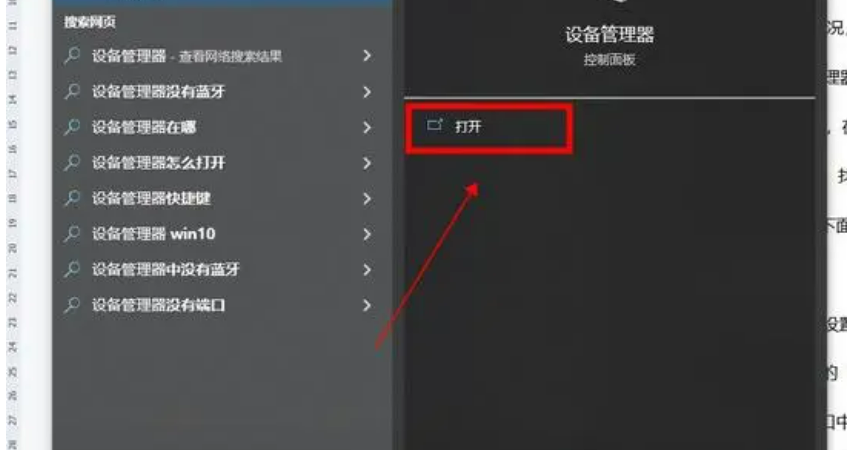
 魔法猪一健重装系统win10
魔法猪一健重装系统win10
 装机吧重装系统win10
装机吧重装系统win10
 系统之家一键重装
系统之家一键重装
 小白重装win10
小白重装win10
 HashMyfiles V2.0 汉化版(MD5+SHA1文件校验软件)
HashMyfiles V2.0 汉化版(MD5+SHA1文件校验软件) 零信浏览器 v97.0.4692官方版
零信浏览器 v97.0.4692官方版 系统之家ghost xp sp3装机版v201702
系统之家ghost xp sp3装机版v201702 小白系统win10系统下载64位专业版v201804
小白系统win10系统下载64位专业版v201804 深度技术2014年GHOST XP系统最新版下载 V2014.12
深度技术2014年GHOST XP系统最新版下载 V2014.12 Firefox Nightly v66.0a1官方中文版
Firefox Nightly v66.0a1官方中文版 双核浏览器 v
双核浏览器 v 电脑公司ghos
电脑公司ghos 深度技术ghos
深度技术ghos 系统之家ghos
系统之家ghos 小白系统Win8
小白系统Win8 小白系统ghos
小白系统ghos 桔子浏览器 v
桔子浏览器 v 小白系统Win1
小白系统Win1 WinX DVD Aut
WinX DVD Aut 深度技术Ghos
深度技术Ghos 雨林木风Ghos
雨林木风Ghos 粤公网安备 44130202001061号
粤公网安备 44130202001061号